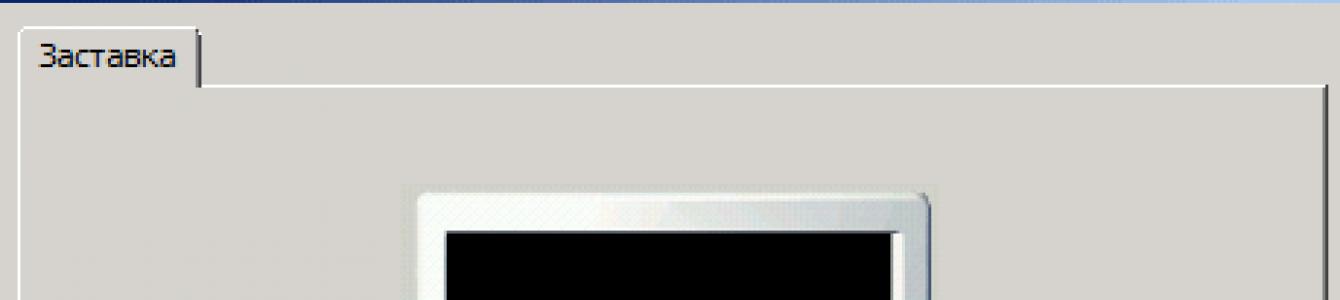หากคุณออกจากคอมพิวเตอร์และไม่ต้องการให้ใครใช้โดยที่คุณไม่อยู่ เฉพาะการล็อกหน้าจอที่มีการขอรหัสผ่านบังคับหลังจากตื่นนอนเท่านั้นที่จะรับประกันสิ่งนี้ได้
ฝึกตัวเองให้กดคีย์ผสม วิน+แอลหรือเลือกรายการเมนู” เริ่ม/ปิดเครื่อง/ล็อค"และคุณจะรู้ว่าทั้งเพื่อนร่วมงานและครอบครัวของคุณจะไม่สามารถใช้คอมพิวเตอร์โดยไม่ได้รับอนุญาตและเปลี่ยนแปลงสิ่งใดในเอกสารของคุณโดยไม่ได้ตั้งใจหรือโดยเจตนา แต่เพื่อให้แน่ใจอย่างยิ่ง ให้ตั้งค่าการล็อกหน้าจออัตโนมัติด้วย
ตั้งแต่ Windows 95 และในเวอร์ชันต่อๆ มาทั้งหมด รวมถึง Windows XP การบล็อกอัตโนมัติได้รับการกำหนดค่าในคุณสมบัติเดสก์ท็อป ซึ่งในความคิดของฉัน มันสมเหตุสมผลและสะดวกมาก อย่างไรก็ตาม เมื่อฉันตั้งค่านี้ใน Windows 7 ฉันรู้สึกประหลาดใจที่พบว่าการตั้งค่านี้ไม่ได้อยู่ในตำแหน่งปกติ ยิ่งกว่านั้นฉันไม่เคยพบมันด้วยตัวเองเลย ฉันต้อง Google มัน แต่ถึงแม้จะได้รับความช่วยเหลือจาก Google ฉันก็ยังไม่พบมันในทันที แล้วยิ่งน่าประหลาดใจมากขึ้นเรื่อย ๆ ปรากฎว่าบางส่วน (แพงกว่า) เวอร์ชันของ Windows 7 การตั้งค่าล็อคอัตโนมัตินั้นหาได้ง่าย - ถ้าคุณรู้ว่าจะต้องดูที่ไหน และใน Windows 7 เวอร์ชันราคาถูกกว่า มีทางเดียวเท่านั้นที่จะเข้าถึงได้! และบางทีฉันอาจจะแก่เกินไปสำหรับสิ่งนี้ ระบบปฏิบัติการแต่วิธีนี้คงไม่เกิดขึ้นกับฉัน ดังนั้น…
การตั้งค่าการล็อกหน้าจออัตโนมัติใน Windows 7
การเปิดแผงควบคุม(“เริ่ม / แผงควบคุม”) และใน ในแถบค้นหาที่มุมขวาบน ให้ป้อนคำวิเศษ "สกรีนเซฟเวอร์"- อย่างไรก็ตาม คุณสามารถลองป้อนคำว่า “รหัสผ่าน” หรือ “การบล็อก” ที่นั่นได้... แต่คำว่า “การบล็อก” จะไม่พบสิ่งที่ดีสำหรับคุณ
จากนั้นเลือกลิงค์ใดก็ได้ “การเปลี่ยนภาพพักหน้าจอ”, "เปิดหรือปิดใช้งานโปรแกรมรักษาหน้าจอ", "การตั้งรหัสผ่านโปรแกรมรักษาหน้าจอ", “บล็อกคอมพิวเตอร์ทิ้งไว้โดยไม่มีใครดูแล”- ไม่ว่าในกรณีใด คุณจะไปอยู่ในหน้าต่างเดียวกัน โดยคุณสามารถเลือกตัวเลือกสกรีนเซฟเวอร์ได้ กำหนดช่วงเวลา - สกรีนเซฟเวอร์จะเปิดขึ้นหากไม่มีใครใช้คอมพิวเตอร์ในช่วงเวลานี้ และทำเครื่องหมายในช่อง "เริ่มต้นที่หน้าจอเข้าสู่ระบบ"ซึ่งจะเปิดใช้งานคำขอรหัสผ่านที่เราต้องการ

แน่นอนว่าจะมีการขอรหัสผ่านเฉพาะเมื่อมีการตั้งไว้ก่อนหน้านี้เท่านั้น เผื่อไว้ขอเตือนไว้ก่อน...
วิธีตั้งรหัสผ่านสำหรับผู้ใช้ใน Windows 7
เปิดแผงควบคุมค้นหา "เพิ่มและลบบัญชีผู้ใช้" เลือกผู้ใช้ที่ต้องการแล้วคลิกลิงก์ "เปลี่ยนรหัสผ่าน"
ผู้ใช้คอมพิวเตอร์ส่วนใหญ่ (รวมถึงพนักงานออฟฟิศ) ไม่ค่อยกังวลเกี่ยวกับความปลอดภัยของข้อมูลที่เป็นความลับ ปล่อยให้คอมพิวเตอร์สูบบุหรี่หรือดื่มกาแฟ ขณะเดียวกันก็เปิดเอกสารและไฟล์อื่นๆ จำนวนมากไว้บนเดสก์ท็อป
แต่ในเวลานี้ พนักงานคนใดก็ตามสามารถเข้าถึงคอมพิวเตอร์ที่ปลดล็อคแล้วและสอดแนมคอมพิวเตอร์เครื่องนั้นได้ และในกรณีที่แย่ที่สุดก็คือให้คัดลอกข้อมูลอันมีค่า
ผู้ใช้ที่ชาญฉลาดก่อนที่จะออกจากคอมพิวเตอร์ในช่วงเวลาสั้น ๆ จะต้องบล็อกหน้าจอมอนิเตอร์ก่อน มีหลายวิธีในการล็อคคอมพิวเตอร์ของคุณ เพื่อป้องกันคอมพิวเตอร์จากการสอดรู้สอดเห็นและมือ
ล็อคหน้าจอ
วิธีแรกคือการกดปุ่ม Win + L บนแป้นพิมพ์ของคุณ วิธีที่สองคือการกดคีย์ผสม Ctrl + Alt + Del จากนั้นคลิกปุ่ม "ล็อคคอมพิวเตอร์"
วิธีที่สามคือการสร้างทางลัดบนเดสก์ท็อป ในการทำเช่นนี้คุณต้องทำสิ่งต่อไปนี้ บนเดสก์ท็อป คลิก คลิกขวาหนูและ เมนูบริบท Explorer เลือกเมนู "สร้าง" - "ทางลัด"

ในช่อง “ระบุตำแหน่งของวัตถุ” ให้พิมพ์:
Rundll32.exe user32.dll, LockWorkStation

ป้อนชื่อทางลัดที่ต้องการแล้วคลิกปุ่ม "เสร็จสิ้น"

ทางลัดจะปรากฏขึ้นบนเดสก์ท็อปเพื่อเปิดใช้งานฟังก์ชั่นที่สะดวก - ล็อคหน้าจอคอมพิวเตอร์ ไอคอนทางลัดสามารถเปลี่ยนเป็นไอคอนของคุณเองได้


ดูเหมือนว่าหน้าจอล็อคจะเป็นอุปสรรคต่อการเข้าถึงสมาร์ทโฟน อย่างไรก็ตาม ปรากฏว่าตัวล็อคที่มีลวดลายเฉพาะเจาะจงสามารถถอดรหัสได้ภายในเวลาเพียง 90 วินาที และเพื่อหลีกเลี่ยงความปลอดภัยของลายนิ้วมือ คุณจะต้องใช้วัสดุคอมโพสิตทางทันตกรรมราคาไม่แพงและ Play-Doh
มีห้าวิธีในการล็อคหน้าจอบน Xiaomi มาดูคุณสมบัติของแต่ละอันโดยละเอียดกัน
รหัสผ่านและ PIN
การปกป้องสมาร์ทโฟนที่ได้รับความนิยมและมีประสิทธิภาพสูงสุด ผู้ใช้สามารถสร้างรหัส PIN อย่างน้อย 4 หลักหรือรหัสผ่านที่ประกอบด้วยตัวอักษรตัวพิมพ์ใหญ่และตัวพิมพ์เล็ก อักขระพิเศษและตัวเลข ไม่ใช่เรื่องง่ายที่จะคาดเดาเว้นแต่เราจะใช้ชุดค่าผสมที่พบบ่อยที่สุด เช่น qwerty, asdf, 1234 หรือ 1111, วันที่, ชื่อ หรือชื่อ
แม้ว่ารหัสผ่านดังกล่าวจะมีประสิทธิภาพสูง แต่ผู้ใช้ที่ชาญฉลาดรายหนึ่งก็ค้นพบช่องโหว่ที่อนุญาตให้เข้าถึงสมาร์ทโฟน Android 5.x ที่มีการป้องกันด้วยรหัสผ่าน
เพียงเปิดแอปกล้องแล้วป้อนข้อความที่ยาวมากบนหน้าจอการโทรฉุกเฉิน ส่งผลให้อุปกรณ์ค้างชั่วคราวและใช้งานไม่ได้โดยสิ้นเชิง ช่องโหว่นี้ได้รับการแก้ไขแล้วเมื่อมีการอัปเดตระบบ แต่ในบางครั้งจะมีวิธีการใหม่ๆ ปรากฏขึ้นเพื่อช่วยหลีกเลี่ยงการล็อกรหัสผ่าน (เช่น ปลดล็อกโทรศัพท์โดยไม่ทราบรหัสผ่าน) หรือรหัส PIN

ด้วยวิธีนี้ การปลดล็อคอุปกรณ์ของคุณจะทำให้คุณต้องวางนิ้วบนหน้าจอในรูปแบบที่กำหนดในกล่องเก้าจุด รูปแบบควรอยู่ระหว่าง 4 ถึง 9 คะแนน ซึ่งให้ค่าผสมที่เป็นไปได้ประมาณ 150 ล้านชุด อย่างไรก็ตาม ในทางปฏิบัติ ผู้ใช้ใช้เพียงเศษเสี้ยวของตัวเลขนี้ ดังนั้นวิธีการนี้จึงไม่ปลอดภัยเท่าที่ควร
จากการสำรวจผู้เชี่ยวชาญด้านความปลอดภัยบนมือถือ พบว่า 1 ใน 4 สมาร์ทโฟนเสี่ยวมี่ป้องกันโดยหนึ่งใน 15 ปุ่มกราฟิกยอดนิยม ตามทฤษฎีแล้ว ผู้โจมตีอาจใช้เวลาถึง 90 วินาทีในการปลดล็อคสมาร์ทโฟน
การสแกนม่านตา
ลักษณะเฉพาะของม่านตาของแต่ละคนคือตำแหน่งที่เป็นเอกลักษณ์และไม่เปลี่ยนแปลงตลอดหลายปีที่ผ่านมา ซึ่งช่วยให้ม่านตาสามารถใช้เป็นระบบรักษาความปลอดภัยด้านไบโอเมตริกได้เช่นเดียวกับลายนิ้วมือ
ในการสแกนม่านตาจะใช้โมดูลพิเศษและ LED เพื่อส่องสว่างใบหน้าด้วยแสงอินฟราเรด ขั้นตอนการสแกนรวดเร็วมาก การปลดล็อคสมาร์ทโฟนด้วยวิธีนี้ใช้เวลาไม่ถึงหนึ่งวินาที
น่าเสียดายที่แม้จะมีการรักษาความปลอดภัยในระดับสูง แต่วิธีนี้ก็ถูกแฮ็กอย่างรวดเร็ว สำหรับแฮ็กเกอร์ที่ใช้ชื่อเล่นว่า Starbug สิ่งเดียวที่จำเป็นต้องมีคือภาพถ่ายดวงตาที่สร้างขึ้นอย่างเหมาะสมและคอนแทคเลนส์ที่ใช้กับดวงตานั้น ล่าสุด ซัมซุง กาแล็คซี่ S8 ที่ติดตั้งเครื่องสแกน IRIS ได้รับการปลดล็อคสำเร็จโดยใช้วิธีนี้
ดังนั้น Xiaomi จึงไม่ใช้เทคโนโลยีการป้องกันดังกล่าวในสมาร์ทโฟนรุ่นใหม่
ลายนิ้วมือ
เครื่องสแกนลายนิ้วมือไม่ใช่เรื่องใหม่ในโลกของเทคโนโลยี แต่เพิ่งได้รับความนิยมในตลาดผู้บริโภคเมื่อไม่นานมานี้ บทบาทคือการระบุผู้ใช้ตามรูปแบบร่องและสันที่เป็นเอกลักษณ์บนปลายนิ้ว ทุกคนในโลกมีรูปแบบเฉพาะของตัวเอง

อย่างไรก็ตาม เครื่องสแกนลายนิ้วมือไม่สามารถป้องกันได้ 100% เช่นเดียวกับความปลอดภัยอื่นๆ ก็เพียงพอแล้วที่จะซื้อวัสดุคอมโพสิตทางทันตกรรมราคาไม่แพงและคุณสามารถเข้าถึงฝ่ามือของผู้ใช้ได้ ในปี 2014 แฮกเกอร์สามารถพิมพ์ลายนิ้วมือของรัฐมนตรีกลาโหมเยอรมันตามรูปถ่ายที่เผยแพร่บนอินเทอร์เน็ต
สมาร์ทล็อค
เพื่อความอยากรู้อยากเห็น คุณสามารถเปลี่ยนวิธีการซึ่งปกป้องสมาร์ทโฟนของคุณและไม่จำเป็นต้องป้อน PIN หรือภาพวาด คีย์กราฟิกทุกครั้งที่คุณต้องการใช้มัน

ผู้ใช้สมาร์ทโฟน Android สามารถใช้ตัวเลือก Smart Lock ซึ่งอนุญาตให้ปลดล็อคอุปกรณ์โดยอัตโนมัติในบางสถานการณ์ สมาร์ทโฟนยังคงปลดล็อคอยู่:
- เมื่อเครื่องตรวจพบว่าอยู่ใกล้ร่างกาย
- เมื่ออยู่ในสถานที่แห่งใดแห่งหนึ่ง
- หากอยู่ภายในระยะของอุปกรณ์บลูทูธเฉพาะ
- เมื่อตรวจจับใบหน้าหรือคำสั่งเสียงของผู้ใช้ (การปลดล็อคสมาร์ทโฟนด้วยเสียง)
คุณสมบัติเหล่านี้ใช้งานได้ด้วยมาตรความเร่ง, บลูทูธ, GPS และ กล้องหน้า- การป้องกันเพิ่มเติม - เปิดการล็อกหน้าจอโดยอัตโนมัติหลังจากไม่มีการใช้งานเป็นเวลา 4 ชั่วโมง
จะปกป้องสมาร์ทโฟนของคุณได้อย่างไร?
เพื่อปกป้องสมาร์ทโฟนของคุณ อย่าใช้รูปแบบง่ายๆ (รูปแบบรูปทรง) เพื่อล็อคหน้าจอ หลีกเลี่ยงการอ้างอิงชื่อ วันที่ และคำทั่วไปเมื่อใช้ PIN และรหัสผ่าน
ปิดการใช้งานฟังก์ชั่นทั้งหมดที่อนุญาตให้คุณให้สิทธิ์การเข้าถึงสมาร์ทโฟนของคุณแก่บุคคลที่สาม และสิ่งที่ดีที่สุดคือการใช้การป้องกันสองชั้นและลดจำนวนการพยายามปลดล็อคที่ไม่สำเร็จให้เหลือน้อยที่สุด
วิธีการล็อคที่ปลอดภัยที่สุดคืออะไร?
อย่างที่คุณเห็น ไม่มีวิธีการล็อคหน้าจอข้างต้นใดที่รับประกันความปลอดภัยของข้อมูลของเราอย่างสมบูรณ์ เพื่อหลีกเลี่ยงไม่ให้ตกเป็นเป้าง่ายๆ คุณต้องใช้รหัสผ่านที่ซับซ้อนและปฏิบัติตามกฎที่สำคัญที่สุด: ความปลอดภัยสำคัญกว่าความสะดวกสบาย! ใช้รหัสผ่านที่ซับซ้อนแทนการใช้ปุ่มกราฟิกที่สะดวก
ล็อคหน้าจอได้ วิธีที่ดีปกป้อง สมาร์ทโฟนแอนดรอยจากบุคคลที่ไม่ได้รับอนุญาตและการคลิกโดยไม่ตั้งใจซึ่งอาจทำให้เกิดการรั่วไหลของข้อมูลส่วนบุคคลหรือ สายที่ไม่ต้องการ- แต่บางครั้งก็ไม่จำเป็นต้องล็อกหน้าจอ ตัวอย่างเช่นบน คอมพิวเตอร์แท็บเล็ตซึ่งใช้เฉพาะที่บ้านเท่านั้น
หากนี่คือสถานการณ์ของคุณ เอกสารนี้จะช่วยคุณได้ ที่นี่เราจะพูดถึงวิธีปิดการใช้งานการล็อคหน้าจอบนสมาร์ทโฟน Android ด้วยอินเทอร์เฟซมาตรฐานหรืออินเทอร์เฟซจาก Samsung
ปิดใช้งานการล็อกหน้าจอในอินเทอร์เฟซ Android มาตรฐาน
ขั้นแรก เราจะแสดงวิธีปิดใช้งานการล็อกหน้าจอบนอุปกรณ์ Android ที่มีอินเทอร์เฟซมาตรฐาน ในการดำเนินการนี้คุณต้องไปที่การตั้งค่า Android และเปิดส่วน "ความปลอดภัย" ที่นั่น (บล็อกการตั้งค่า "ข้อมูลส่วนบุคคล")
ถัดไปคุณต้องไปที่ส่วน "ล็อคหน้าจอ" ซึ่งควรอยู่ที่ด้านบนสุดของหน้าจอ ควรสังเกตว่าหากอุปกรณ์ได้รับการกำหนดค่าให้ปลดล็อคด้วยรหัสผ่าน รหัสพินหรือรูปแบบ จากนั้นเมื่อคุณเข้าสู่ส่วน “ล็อคหน้าจอ” คุณจะถูกขอให้ปลดล็อคอุปกรณ์อีกครั้งอย่างแน่นอน หากไม่มีสิ่งนี้ คุณจะไม่สามารถไปที่ส่วน "ล็อคหน้าจอ" และปิดการใช้งานการล็อคได้

ด้วยเหตุนี้ คุณจะเห็นรายการวิธีที่เป็นไปได้ทั้งหมดในการล็อคหน้าจอบนอุปกรณ์ Android ของคุณ หากคุณต้องการปิดใช้งานการล็อกหน้าจอโดยสมบูรณ์ คุณต้องเลือกตัวเลือก "ไม่" ที่นี่

เพียงเท่านี้ คุณได้ปิดใช้งานการล็อกหน้าจอแล้ว ตอนนี้อุปกรณ์จะเปิดทันทีหลังจากกดปุ่มเปิดปิดและจะไม่กวนใจคุณโดยจำเป็นต้องดำเนินการเพิ่มเติม
ปิดการใช้งานการล็อคหน้าจอบนสมาร์ทโฟน Samsung
หากคุณมีสมาร์ทโฟนที่มีอินเทอร์เฟซที่ไม่ได้มาตรฐาน กระบวนการปิดใช้งานการล็อกหน้าจออาจแตกต่างกันเล็กน้อย ตัวอย่างเช่น เราจะแสดงวิธีปิดใช้งานการล็อกหน้าจอหากคุณมีสมาร์ทโฟน Android จาก Samsung
ก่อนอื่นคุณต้องเปิดการตั้งค่าก่อน เมื่อเปิดการตั้งค่าแล้ว คุณต้องไปที่แท็บ "อุปกรณ์ของฉัน" และเปิดส่วนการตั้งค่า "หน้าจอล็อค"

เป็นผลให้การตั้งค่าหน้าจอล็อคจะเปิดขึ้นต่อหน้าคุณ ตอนนี้คุณต้องไปที่ส่วน "ล็อคหน้าจอ" ซึ่งคุณสามารถเลือกวิธีการล็อคได้ หากคุณถูกล็อคโดยใช้รหัสผ่าน รหัส PIN หรือรูปแบบ คุณจะถูกขอให้ปลดล็อคอุปกรณ์ของคุณอีกครั้งก่อนที่จะเข้าสู่ส่วนนี้

เมื่อรายการวิธีการบล็อกที่ใช้ได้เปิดขึ้น ให้เลือกตัวเลือก "ไม่มี"

เพียงเท่านี้ ล็อคหน้าจอก็ถูกปิดใช้งาน ตอนนี้สมาร์ทโฟนของคุณจะเปิดทันทีหลังจากกดปุ่มเปิดปิดและจะไม่กวนใจคุณโดยจำเป็นต้องดำเนินการเพิ่มเติม
เพื่อให้แน่ใจว่ากลไกการล็อคใช้งานได้นาน ให้ใช้กฎต่อไปนี้:
- จำเป็นต้องเปลี่ยนกล่องถ่ายโอนเมื่อ Niva ไม่เคลื่อนที่
- เฟืองท้ายสามารถเข้าใช้งานได้ในขณะที่รถกำลังเคลื่อนที่
- เพื่อให้อุปกรณ์ทำงานได้อย่างมีประสิทธิภาพและยาวนาน ขอแนะนำให้ไดรเวอร์ Niva เปิดล็อคเป็นครั้งคราว ฤดูหนาวสัปดาห์ละครั้งก็เพียงพอแล้ว
คันโยกที่รับผิดชอบในการสลับอยู่ที่ไหน? สังเกตบริเวณระหว่างปีกที่อยู่ด้านหน้า มีคันโยก 2 อันอยู่ที่นั่น ด้านหนึ่งทำให้สามารถเปลี่ยนเกียร์ที่กระปุกเกียร์ได้ ส่วนอีกด้านควบคุมกล่องเกียร์ได้สำเร็จ
พื้นฐานของกรณีการโอนคือกระปุกเกียร์ซึ่งมี 2 ขั้นตอน คันควบคุมมาจากมันโดยตรง คุณสามารถเลื่อนไปข้างหน้าและข้างหลังได้ - นี่คือวิธีการเปลี่ยนเกียร์บน Niva ทิศทางการเคลื่อนที่ของคันโยกไปทางซ้ายและขวาทำให้คุณสามารถเปิดใช้งานการล็อคเฟืองท้ายและในทางกลับกันเพื่อปิดการใช้งาน
เหตุใดจึงต้องลดเกียร์ลง?
 เป็นการยากที่จะจินตนาการถึงกรณีการถ่ายโอนที่ไม่มีส่วนประกอบการทำงานหลัก - กล่องเกียร์ทด การวางตำแหน่งคันบังคับในทิศทางด้านหลังจะลดค่ากล่องเกียร์ลงเหลือ 1.2
เป็นการยากที่จะจินตนาการถึงกรณีการถ่ายโอนที่ไม่มีส่วนประกอบการทำงานหลัก - กล่องเกียร์ทด การวางตำแหน่งคันบังคับในทิศทางด้านหลังจะลดค่ากล่องเกียร์ลงเหลือ 1.2
เมื่อยึดคันโยกไว้ด้านหน้า อัตราทดเกียร์จะเพิ่มขึ้นเป็น 2.1 คันเกียร์ที่เป็นกลางหมายถึงอัตราทดเกียร์ 0
หากต้องการใช้ล็อคที่ติดตั้งบน Niva อย่างมีประสิทธิภาพ ให้ใช้คำแนะนำจากผู้เชี่ยวชาญต่อไปนี้:
- เมื่อขับขี่บนพื้นผิวถนนคุณภาพดี ให้ติดตั้งมือโอนด้านหน้าที่ด้านหน้าและด้านหลังที่ด้านหลัง
- มือจับด้านหน้าจะเลื่อนไปด้านหลังหากถนนลื่น เมื่อผ่านพื้นที่ลื่นแล้ว ให้เปลี่ยนคันโยกไปที่โหมดปกติ
- หาก Niva หยุดทำงาน ล็อคอาจไม่ทำงานเมื่อเหยียบคลัตช์ สิ่งนี้เกิดขึ้นเนื่องจากการจัดตำแหน่งของฟันกับฟันเฟือง คุณควรทำอย่างไรในกรณีนี้? เคลื่อนที่ราวกับกำลังเลี้ยว ให้ล็อค เฟืองท้ายจะหมุนและฟันเฟืองจะเข้าใกล้ฟันมากขึ้น หากการดับเครื่องทำได้ยาก ให้ทำในขณะที่รถกำลังเคลื่อนที่ รักษาความเร็วขั้นต่ำไว้ และบีบคลัตช์
วิธีการทำงานของการล็อกเฟืองท้ายแบบไขว้บน Niva แสดงให้เห็นอย่างชัดเจนในวิดีโอ: